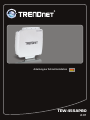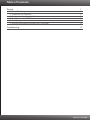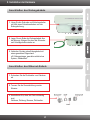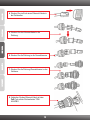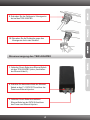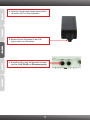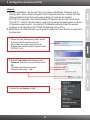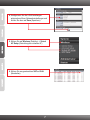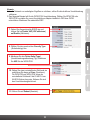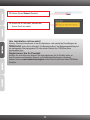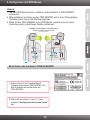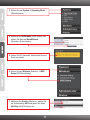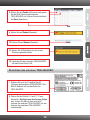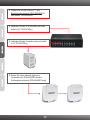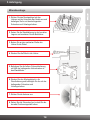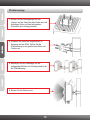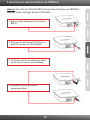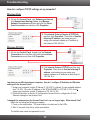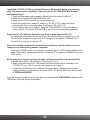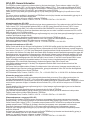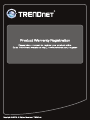Trendnet RB-TEW-455APBO Quick Installation Guide
- Kategorie
- WLAN-Zugangspunkte
- Typ
- Quick Installation Guide
Dieses Handbuch eignet sich auch für

TEW-455APBO
2.01
Anleitung zur Schnellinstallation

Table of Contents
Deutsch
Troubleshooting 17
1
1.
2. 2
3. 6
4. 10
5. 14
6. 16
Bevor Sie anfangen
Installation der Hardware
Konfiguration des Access Point
Konfigurieren des WDS-Modus
Anbringung
Anschluss der externen Antenne von TRENDnet
1
Version 11.19.2009

1. Bevor Sie anfangen
Packungsinhalt
Systemanforderungen
?
? CD mit Bedienungsanleitung
? Mehrsprachige Installationsanleitung
? PoE-Injector & Stromkabel
? Wasserdichtes Zubehör*
? Erdungskabel
TEW-455APBO
?
? Computer mit korrekt installiertem Netzwerkadapter
? Netzwerk-Switch oder -Router mit freiem LAN-Port
? 2 x RJ-45-Netzwerkkabel
? Phillips-Schraubendreher
? Externe Antenne mit N-Buchse (Optional)
? TEW-ASAL1 (Optional)
Webbrowser wie der Internet Explorer (6.0 oder höher)
Hinweis:
Der TEW-455APBO unterstützt IEEE 802.3af nicht. Sie benötigen dafür den
speziellen PoE-Injector, der mit dem TEW-455APBO geliefert wird.
*Prüfen Sie den Packungsinhalt des wasserdichten Zubehörs: (Ethernet-Kabel nicht
im Lieferumfang enthalten)
1

2. Installation der Hardware
Anschließen des Erdungskabels
Anschließen des Ethernet-Kabels
1. Schrauben Sie die Dichtmutter vom Gehäuse
ab.
2. Trennen Sie die Gummidichtung von der
Klemme.
3.
einem geerdeten Gegenstand.
z.B. Erdungsstange, geerdetes elektrisches
System, Gebäudeteil.
Verbinden Sie das grüne Erdungskabel mit
3. Kontrollieren Sie, dass alle Teile vollständig
sind:
Gehäuse, Dichtung, Klemme, Dichtmutter.
1.
mit Hilfe eines Schraubendrehers von der
Erdungsbohrung.
Lösen Sie die Schraube und Unterlegscheibe
2.
die Bohrung. Bringen Sie dann die Schraube
und Unterlegscheibe wieder an.
Legen Sie ein Ende des Erdungskabels über
2

4. Stecken Sie ein Ende eines Ethernet-Kabels in
die Dichtmutter.
5. Stecken Sie das Ethernet-Kabel in die
Dichtung.
6. Stecken Sie die Dichtung in die Gummiklemme.
7. Stecken Sie die Dichtung/Gummiklemme in das
Gehäuse.
8. Verbinden Sie das Ethernet-Kabel mit dem
PoE-Port auf der Rückseite des TEW-
455APBO.
33

1. Verbinden Sie ein Ende eines Ethernet-Kabels
mit dem TEW-455APBO (siehe „Anschließen
des Ethernet-Kabels“).
Stromversorgung des TEW-455APBO
9. Schrauben Sie das Gehäuse im Uhrzeigersinn
fest auf den TEW-455APBO.
10. Schrauben Sie die Dichtmutter gegen den
Uhrzeigersinn fest in das Gehäuse.
3. Verbinden Sie ein Ende eines weiteren
Ethernet-Kabel an den DATA IN-Anschluss
des Power-over-Ethernet-Injectors.
2. Schließen Sie das andere Ende des Ethernet-
Kabels an den P + DATA OUT-Anschluss des
Power-over-Ethernet-Injectors.
4

5
5. Stecken Sie das Stromkabel in den PoE-
Injector und in eine Steckdose.
4. Verbinden Sie das andere Ende dieses Kabels
mit einem LAN- Port Ihres Netzwerks.
6. Kontrollieren Sie, dass die folgenden Anzeigen
leuchten: LAN, WLAN und Stromversorgung

3. Konfiguration des Access Point
Hinweis:
1: Es ist zu empfehlen, den Access Point von einem verdrahteten Computer aus zu
konfigurieren. Bevor Sie den Access Point konfigurieren können, müssen Sie dem
Netzwerkadapter Ihres Computers eine statische IP-Adresse im Subnetz
192.168.10.x zuweisen. Die standardmäßige IP-Adresse des Access Points lautet
192.168.10.1. Achten Sie also darauf, dass keine anderen Netzwerkgeräte mit dieser
IP-Adresse versehen sind. (Im Abschnitt Problembehandlung finden Sie weitere
Angaben zur Konfiguration der TCP/IP-Einstellungen Ihres PCs.)
2. Deaktivieren Sie Ihre Antivirus- und Firewall-Programme, bevor Sie den Access Point
konfigurieren.
1. Öffnen Sie Ihren Webbrowser, geben Sie die
IP-Adresse des Access Points in die
Adressleiste ein und drücken Sie auf die
Eingabetaste. Die Standard-IP-Adresse lautet
192.168.10.100.
2.
User Name :r oot
Password : root
Geben Sie User name ( Benutzername) und
Password ( Kennwort) ein und klicken sie auf
OK.
(Benutzername)
( Kennwort)
3. Klicken Sie auf System -> LAN.
6

4. Konfigurieren Sie die LAN-Einstellungen
entsprechend Ihren Netzwerkeinstellungen und
klicken Sie dann auf Save (Speichern).
6. Klicken Sie am gewünschten VAP auf Edit
(Bearbeiten).
5. Klicken Sie auf Wireless (Drahtlos) -> Virtual
AP Setup (Einrichtung des virtuellen AP)
7

Hinweis:
1.
aktivieren.
2. Das folgende Beispiel gilt für die WPA2-PSK-Verschlüsselung. Wählen Sie WPA-PSK oder
WPA2-PSK nur dann aus, wenn Ihre drahtlosen Adapter tatsächlich WPA bzw. WPA2
unterstützen. Markieren Sie andernfalls WEP.
Um Ihr Netzwerk vor unbefugten Zugriffen zu schützen, sollten Sie die drahtlose Verschlüsselung
7. Geben Sie die gewünschte ESSID ein und
klicken Sie bei Enable VAP (VAP aktivieren)
auf Enable (Aktivieren).
8. Wählen Sie den gewünschten Security Type
(Sicherheitstyp) aus.
10. Geben Sie einen vorinstallierten Schlüssel ein
und klicken Sie dann auf Save (Speichern).
Für WPA-PSK und WPA2-PSK muss der
vorinstallierte Schlüssel 8 bis 63 ASCII- bzw.
64 HEX-Zeichen lang sein. Notieren Sie sich
den Verschlüsselungsschlüssel.
11. Klicken Sie auf Reboot (Neustart).
9. Markieren Sie die Cipher Suite (Type)
(Verschlüsselungssammlung (Typ). Markieren
Sie AES für den WPA2-PSK.
8

12. Klicken Sie auf Reboot (Neustart).
13. Warten Sie 80 Sekunden, während der
Access Point neu startet.
Ihre Installation ist beendet!
Registrieren Sie Ihr Produkt
Nehmen Sie sich bitte einen Moment Zeit und registrieren Sie Ihr Produkt online, so
dass Sie unsere umfassenden Support- und Kundendienstleistungen in Anspruch
nehmen können: www.trendnet.com/register Vielen Dank für den Kauf eines TRENDnet-
Produkts.
Hinweis: Weitere Informationen zu den Konfigurations- und erweiterten Einstellungen der
TEW-455APBO finden Sie im Abschnitt „Problembehandlung“ der Bedienungsanleitung auf
der beiliegenden Dienstprogramm-CD oder auf der Website von TRENDnet unter
www.trendnet.com.
9

4. Konfigurieren des WDS-Modus
Hinweis:
1. Um den WDS-Modus nutzen zu können, sind mindestens 2 TEW-455APBO
erforderlich.
2. Bitte installieren und testen sie den TEW-455APBO erst in einer Testumgebung
(Testlabor) bevor Sie mit der Montage beginnen.
3. Wenn Sie den TEW-455APB0 in den WDS-Modus versetzen, kann er keine
Verbindung mehr zu drahtlosen Geräten aufnehmen.
Einrichten des zentralen TEW-455APBO
2. Führen Sie die Schritte 1-4 und 11-13 aus
Abschnitt 3 Konfigurieren des Access Points
aus.
10
108Mbps 14dBi High Power Wireless
Outdoor PoE Access Point
(TEW-455APBO)
Cable
(TEW-ASAL1)
Cable/DSL
Modem
Cable/DSL Advanced
VPN Firewall Router
(TW100-BRV304)
Workstations with
PCI Adapter
19dBi Outdoor High Gain
Directional Antenna
(TEW-AO19D)
16-Port 10/100Mbps
GREENnet Switch
(TE100-S16Eg)
Internet
10/100Mbps
Multi-Port Print Server
(TE100-P21)
Printers
Workstations with
PCI Adapter
Notebook with
PC Card
PoE Power Adapter
PoE Power Adapter
PoEEthernet
1. Notieren Sie sich die 12-stellige Mac-ID
(Adresse) des externen TEW-455APBO. Die
Mac-ID befindet sich auf der Seite des
TEW-455APBO.

11
4. Markieren Sie WDS Mode (WDS-Modus) und
klicken Sie dann auf Save&Reboot
(Speichern & neu starten).
5. Warten Sie 80 Sekunden, während der Access
Point neu startet.
6. Klicken Sie auf Wireless (Drahtlos) -> WDS
Setup (WDS-Einrichtung)
7. Markieren Sie Enable (Aktivieren), wählen Sie
als Sicherheitstyp AES und geben Sie einen
AES-Key (AES-Schlüssel) ein.
3. Klicken Sie auf System -> Operating Mode
(Betriebsmodus).
11

12. Verbinden Sie den zentralen TEW-455APBO
mit dem Router Ihres LAN.
2. Führen Sie die Schritte 1-4 und 11-13 aus
Abschnitt 3 Konfigurieren des Access Points
aus. Achten Sie darauf, dass sich die IP-
Adresse des externen TEW-455APBO von der
Adresse des zentralen TEW-455APBO
unterscheidet.
9. Klicken Sie auf Reboot (Neustart).
10. Klicken Sie auf Reboot (Neustart).
11. Warten Sie 80 Sekunden, bis der Access
Point neu gestartet wurde.
Einrichten des externen TEW-455APBO
8. Klicken Sie auf Enable (Aktivieren) und geben
Sie die MAC-Adresse des externen
TEW-455APBO ein. Klicken Sie anschließend
auf Save (Speichern).
12
1. Notieren Sie sich die 12-stellige Mac-ID
(Adresse) des zentralen TEW-455APBO. Die
Mac-ID befindet sich auf der Seite des
TEW-455APBO.

6. Stellen Sie sicher, dass die Antennen-
Forderseite des TEW-455APBO direkt in
Richtung des entfernten TEW-455ABPO zeigt.
3. Wiederholen Sie die Schritte 3-11 aus
Einrichten des zentralen TEW-455APBO für
den zweiten TEW-455APBO.
4. Verbinden Sie den TEW-455APBO mit einen
Switch (z.B. TE100-S16Eg.)
5. Verbinden Sie den Computer mit einem Switch
(z. B. TE100-S16Eg.)
13

5. Anbringung
Wandmontage
2. Setzen Sie die Wandhalterung in der korrekten
Lage an und markieren Sie die Bohrlöcher.
3. Bohren Sie an den markierten Stellen die
Löcher für die Dübel.
1. Richten Sie den Montagebügel mit den
Löchern auf der Unterseite des Geräts aus und
befestigen Sie ihn mit den beiliegenden
Schrauben und Unterlegscheiben.
4. Stecken Sie die Dübel in die Löcher.
6. Stecken Sie den Montagebügel in die
Wandhalterung und befestigen Sie ihn mit den
beiliegenden Schrauben und
Unterlegscheiben.
7. Richten Sie die Antenne aus.
8. Ziehen Sie alle Schrauben fest, sobald Sie die
korrekte Position eingestellt haben.
5. Befestigen Sie die Außen-/Schwenkhalterung
mit Hilfe der beiliegenden Holzschrauben in
den Wanddübeln.
14

Pfahlmontage
3. Befestigen Sie den Haltebügel mit den
beiliegenden Muttern und Unterlegscheiben an
der Pfahlhalterung.
1. Richten Sie den Montagebügel mit den
Löchern auf der Unterseite des Geräts aus und
befestigen Sie ihn mit den beiliegenden
Schrauben und Unterlegscheiben.
2. Schieben Sie die beiden mitgelieferten U-
Klemmen auf den Pfahl. Setzen Sie die
Pfahlhalterung in der gewünschten Höhe und
Position auf.
4. Richten Sie die Antenne aus.
15

6. Anschluss der externen Antenne von TRENDnet
Hinweis: Wenn Sie den TEW-455APBO mit einer externen Antenne von TRENDnet
verbinden wollen, benötigen Sie einen TEW-ASAL1.
1. Nehmen Sie die Metallkappe vom Anschluss
EXT ab.
2. Schrauben Sie ein Ende des TEW-ASAL1 an
den EXT-Anschluss des TEW-455APBO.
3. Tun Sie dies auch für die anderen Anschlüsse
des AP und der Antenne (siehe Abbildung).
4. Umwickeln Sie die Anschlüsse mit
wasserfestem Band.
16
Seite wird geladen ...
Seite wird geladen ...
Seite wird geladen ...
Seite wird geladen ...
Seite wird geladen ...
-
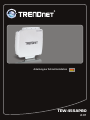 1
1
-
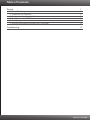 2
2
-
 3
3
-
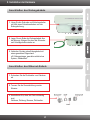 4
4
-
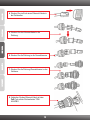 5
5
-
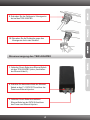 6
6
-
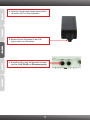 7
7
-
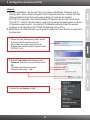 8
8
-
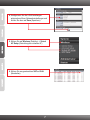 9
9
-
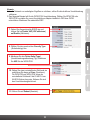 10
10
-
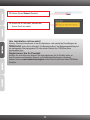 11
11
-
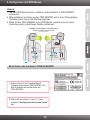 12
12
-
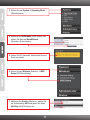 13
13
-
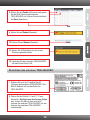 14
14
-
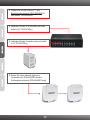 15
15
-
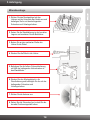 16
16
-
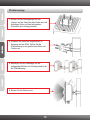 17
17
-
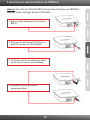 18
18
-
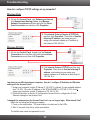 19
19
-
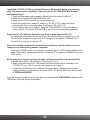 20
20
-
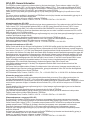 21
21
-
 22
22
-
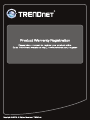 23
23
Trendnet RB-TEW-455APBO Quick Installation Guide
- Kategorie
- WLAN-Zugangspunkte
- Typ
- Quick Installation Guide
- Dieses Handbuch eignet sich auch für
in anderen Sprachen
- English: Trendnet RB-TEW-455APBO
- français: Trendnet RB-TEW-455APBO
Verwandte Artikel
-
Trendnet TEW-715APO Quick Installation Guide
-
Trendnet TEW-455APBO Quick Installation Guide
-
Trendnet TEW-653AP Quick Installation Guide
-
Trendnet TEW-670AP Quick Installation Guide
-
Trendnet TEW-432BRP Quick Installation Guide
-
Trendnet TEW-638APB Quick Installation Guide
-
Trendnet TEW-638APB Quick Installation Guide
-
Trendnet TV-IP512P Quick Installation Guide
-
Trendnet TEW-676APBO Quick Installation Guide
-
Trendnet TEW-676APBO Quick Installation Guide